首页 → 苹果教程→ iPhone怎么降级系统 ios系统降级教程
好消息好消息,苹果官方终于开放了ios降级通道了,那么iPhone怎么降级系统呢,这里为大家整理了ios系统降级教程,赶紧来看看吧。

1、将设备连接至 iTunes。
2、连接后,强制重新启动您的设备。
同时按住睡眠/唤醒按钮和主屏幕按钮(iPhone 6s 或更早的 iPhone、iPad 以及 iPod touch的用户)
同时按住睡眠/唤醒按钮和音量减按钮(iPhone 7 和 7Plus的用户)在看到 Apple 标志时,不要松开按钮。
【注意】持续按住这两个按钮,直到您看到“恢复模式”屏幕。
3、系统提示时,Option+点击(Mac)或 Alt+点击(PC)选取“恢复”并选择已经下载好的非测试版 iOS固件。
固件下载请戳→IPSW Downloads 具体操作如下↓↓
第一步,选择设备(如点击iPhone)

第二步,选择设备型号(如iPhone6)

第三步,选择IPSW(ios固件包),这里可以选择需要降级的版本(如ios10.3)

第四步,点击【download】下载固件包到你容易找到的文件夹

4、等待恢复完成,输入 Apple ID 和密码。
【特别说明】
降级前一定做好备份!
[ iPhone、iPad备份教程 Unlock Tickets备份方法 ]
以上就是小编为你带来的iPhone怎么降级系统 ios系统降级教程,更多相关内容敬请关注跑跑车游戏网。
相关文章
- 17-12-25如何关闭iOS系统自动更新提示_禁止系统更新
- 17-03-02iOS系统原生输入法 如何导入新词库
- 16-03-22IOS9.3新功能介绍
- 15-04-19苹果ios系统发展史 iPhone OS-iOS 8
- 15-03-26微软手环宣布适配iOS系统附SDK下载
共0条相关评论
最新最热相关资源

苹果ios降级工具类型:系统工具大小:25M
下载
iphone4s降级6.1.3工具类型:系统工具大小:950M
下载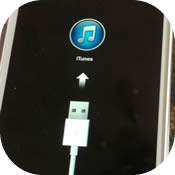
FixRecovery43类型:系统工具大小:262KB
下载

odysseusOTA4WIN版类型:系统工具大小:952.7M
下载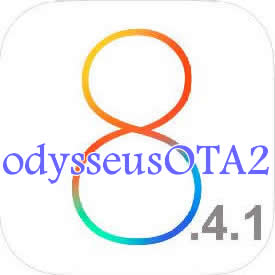
odysseusOTA2 mac版类型:系统工具大小:1.4M
下载
iphone4s降级6.1.3工具类型:系统工具大小:950M
下载
文章排行
安卓苹果应用推荐

便娘收藏类型:益智休闲大小:17M
下载
幸运乐园类型:益智休闲大小:18.8M
下载
金属转轮类型:动作冒险大小:20M
下载
兰博基尼Urus遨游迪拜模拟器手机版(City Drive Urus)类型:模拟经营大小:71.6M
下载
菇菇逃脱游戏(なめよん)类型:益智休闲大小:60.9M
下载
音乐世界Cytus2类型:益智休闲大小:1.52G
下载

万万没想到之大皇帝iPhone/ipad版类型:策略棋牌大小:165M
下载
Pool Break 3D桌球iphone/ipad版类型:体育游戏大小:8.4M
下载
食人鱼3DD iphone版类型:动作游戏大小:60.9M
下载
Jelly Defense果冻塔防iphone/ipad版类型:策略游戏大小:298M
下载
Munch Time午餐时间iphone/ipad版类型:休闲益智大小:23.8M
下载
Tiny Troopers小小部队iphone/ipad破解版类型:射击游戏大小:48.1M
下载
最新文章
 electra越狱教程 ios11完整越狱图文教程electra越狱教程 ios11完整越狱图文教程
electra越狱教程 ios11完整越狱图文教程electra越狱教程 ios11完整越狱图文教程 ios9.2正式版升级教程ios9.2正式版升级教程
ios9.2正式版升级教程ios9.2正式版升级教程 NDS4iOS免越狱下载_NDS4iOS越狱源官网NDS4iOS免越狱下载_NDS4iOS越狱源官网
NDS4iOS免越狱下载_NDS4iOS越狱源官网NDS4iOS免越狱下载_NDS4iOS越狱源官网 iOS9.1正式版升级教程iOS9.1正式版升级教程
iOS9.1正式版升级教程iOS9.1正式版升级教程 Apple Watch watchos2怎么升级教程Apple Watch watchos2怎么升级教程
Apple Watch watchos2怎么升级教程Apple Watch watchos2怎么升级教程 iOS9.0.2升级教程iOS9.0.2升级教程
iOS9.0.2升级教程iOS9.0.2升级教程 iOS9.1 beta2升级教程_iOS9.1 beta2怎么升级iOS9.1 beta2升级教程_iOS9.1 beta2怎么升级
iOS9.1 beta2升级教程_iOS9.1 beta2怎么升级iOS9.1 beta2升级教程_iOS9.1 beta2怎么升级 iOS9.0.1升级教程_iOS9.0.1怎么升级iOS9.0.1升级教程_iOS9.0.1怎么升级
iOS9.0.1升级教程_iOS9.0.1怎么升级iOS9.0.1升级教程_iOS9.0.1怎么升级



 湘公网安备 43011102000836号
湘公网安备 43011102000836号
支持( 0 ) 盖楼(回复)
查看所有0条评论>>